3DMax烟灰缸模型建模教程
大家好,我是小溜,3DMax是室内设计建模经常要用到的软件之一,3DMax软件在制做动画和3D场景时,经常会制作一些简单的模型,比如在日常生活中看到的烟灰缸。那么,3DMax中如何创建好看的烟灰缸模型呢?这里给大家演示3DMax中通过绘制切角圆柱体与布尔创建模型的方法,感兴趣的爱好者可以一起来学。
想要更深入的了解“3DMax”可以点击免费试听溜溜自学网课程>>
工具/软件
电脑型号:联想(lenovo)天逸510s; 系统版本:Windows7; 软件版本:3DMax2010
方法/步骤
第1步
打开3D Max软件(这里用的3D Max2010版的软件)。可看到四个视图窗口,鼠标左键单击【扩展基本体】中的切角圆柱体,在【透视图】区,绘制出一个切角圆柱体的图形出来,如下图所示。
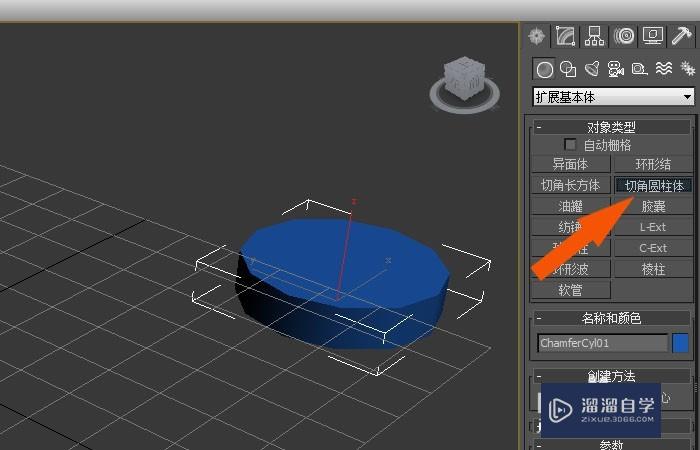
第2步
接着,鼠标左键选择切角圆柱体,在右边的修改面板中,修改切角圆柱体的高、半径和边数的参数,如下图所示。
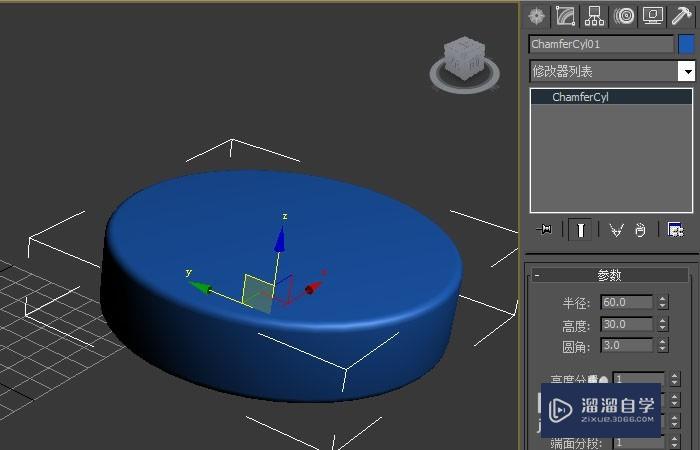
第3步
然后,按照shift按键,鼠标左键选择切角圆柱体,拖动复制一个切角圆柱体出来,如下图所示。
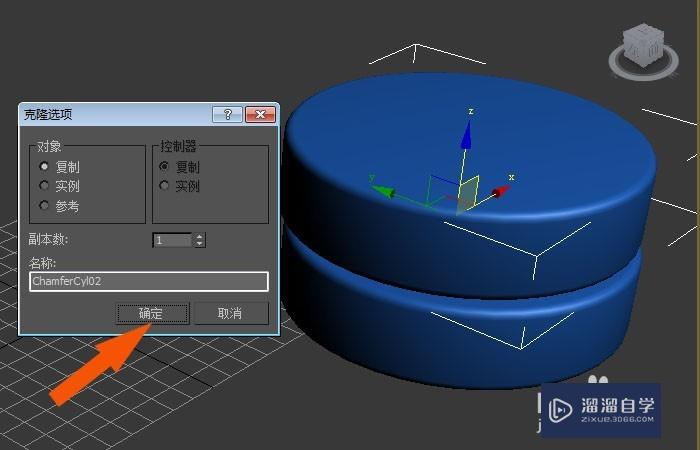
第4步
接着,鼠标左键选择复制出来的切角圆柱体,在右边的修改面板中,修改切角圆柱体的高、半径和边数的参数,如下图所示。
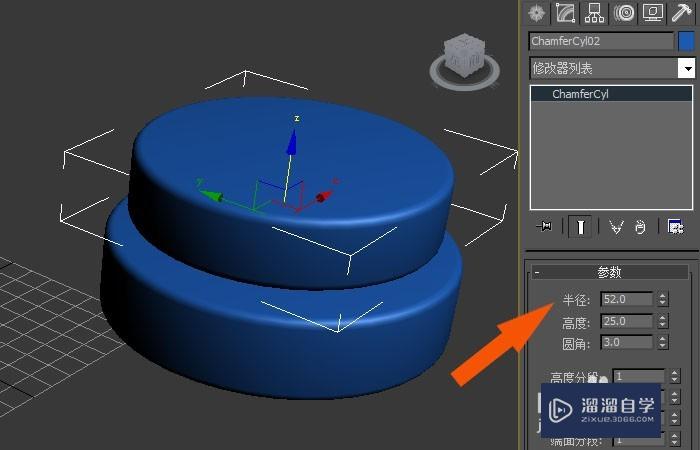
第5步
然后,鼠标左键选择切角圆柱体,在【前视图】中单击对齐工具,把两个人切角圆柱体中心对齐,如下图所示。
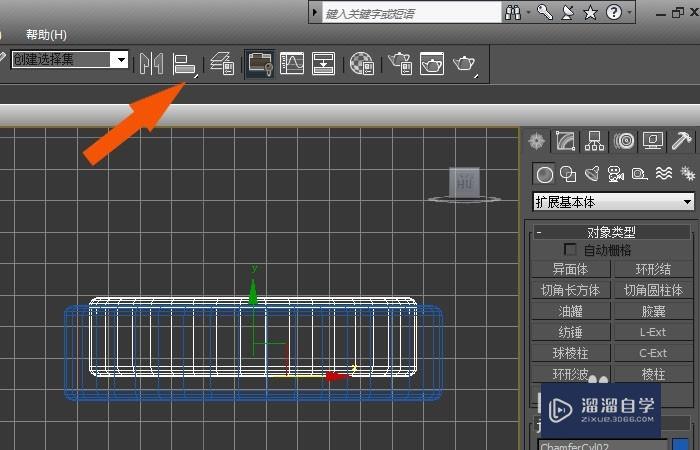
第6步
接着,在【透视图】中,选择切角圆柱体,在修改面板中选择【复合】,并单击【布尔】按钮,通过差集操作,如下图所示。
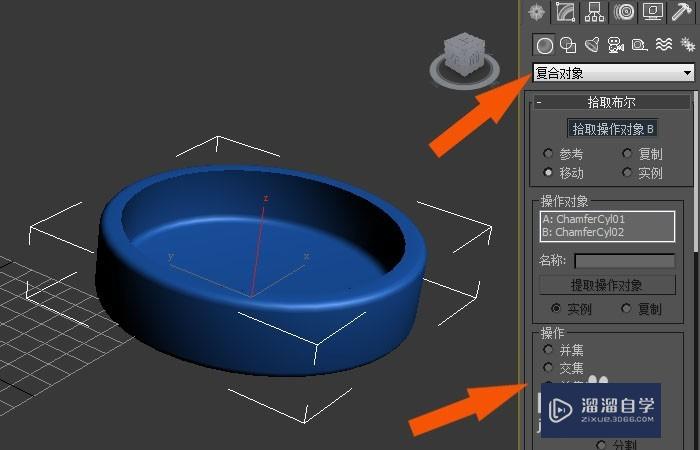
第7步
然后,在【透视图】中,鼠标左键选择【标准基本体】,绘制一个圆柱体出来,并修改参数,如下图所示。
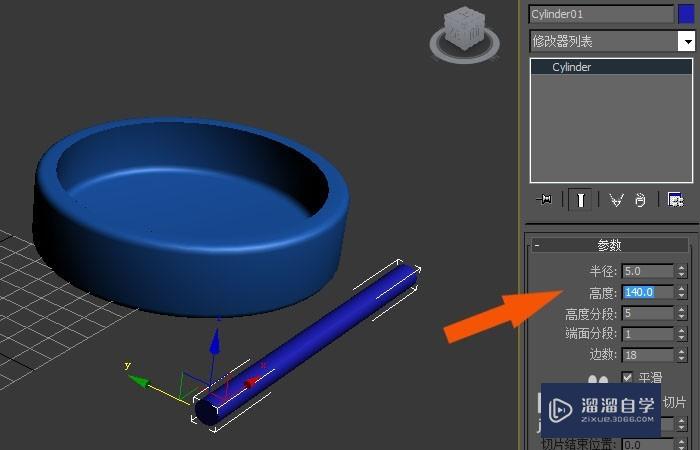
第8步
接着,在【顶视图】中,把圆柱体复制一个出来,并用旋转按钮,旋转90度,如下图所示。
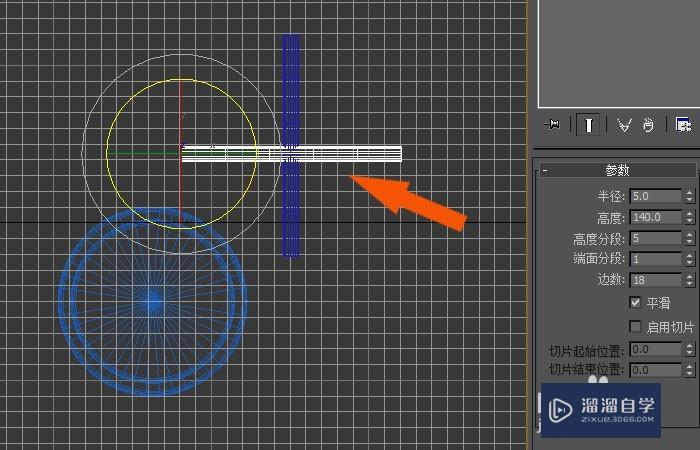
第9步
然后,鼠标左键选择一个圆柱体,通过【复合】面板中的【布尔】的并集操作,使两个圆柱体合并为一个三维图形,如下图所示。

第10步
接着,鼠标左键选择切角圆柱体,通过【复合】面板中的【布尔】的差集操作,如下图所示。
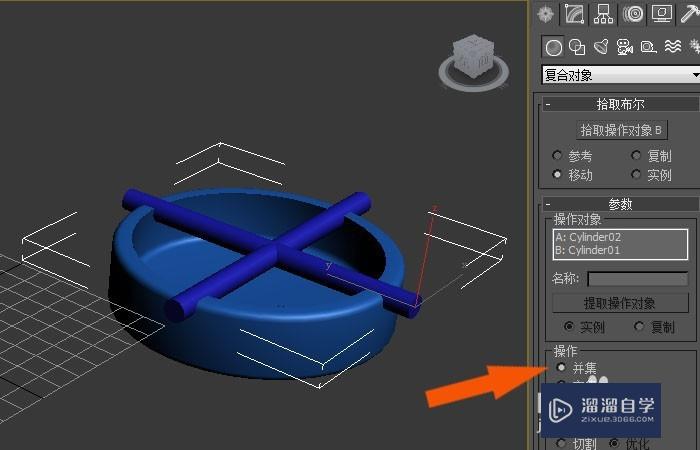
第11步
然后,在透视图中,选择【布尔】的差集操作的图形,这样一个好看的烟灰缸三维模型就制作好了,如下图所示。

第12步
最后,在透视图中,鼠标左键单击【渲染】按钮,可以看到,通过创建三维图形和布尔命令创建的好看的烟灰缸模型的效果了,如下图所示。大家通过实例也来做做吧。
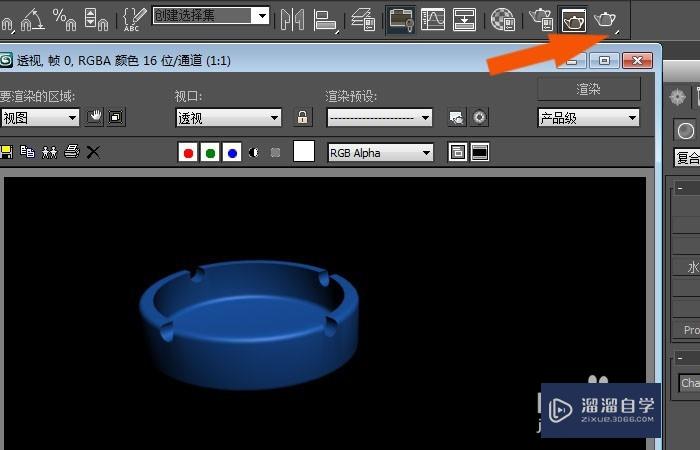
温馨提示
以上就是关于“3DMax烟灰缸模型建模教程”全部内容了,小编已经全部分享给大家了,还不会的小伙伴们可要用心学习哦!虽然刚开始接触3DMax软件的时候会遇到很多不懂以及棘手的问题,但只要沉下心来先把基础打好,后续的学习过程就会顺利很多了。想要熟练的掌握现在赶紧打开自己的电脑进行实操吧!最后,希望以上的操作步骤对大家有所帮助。









